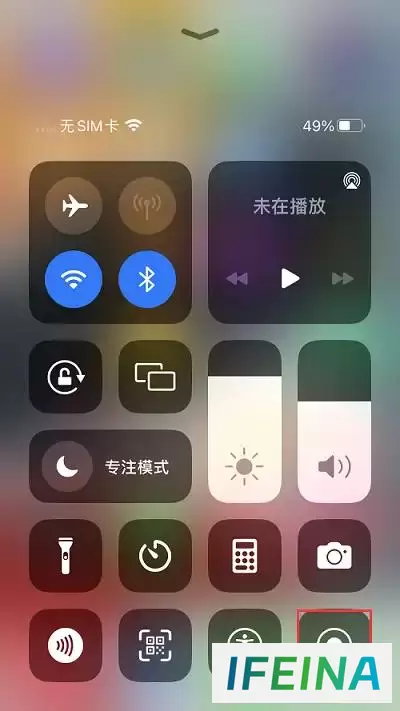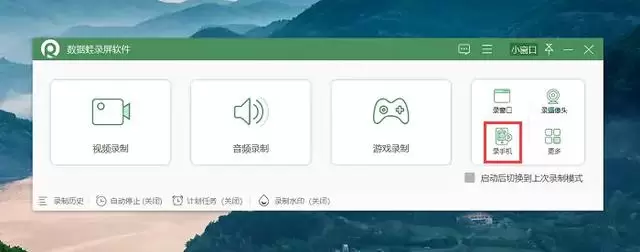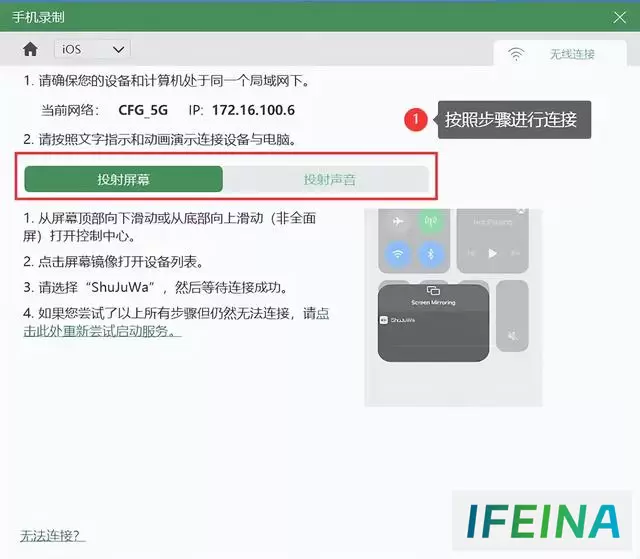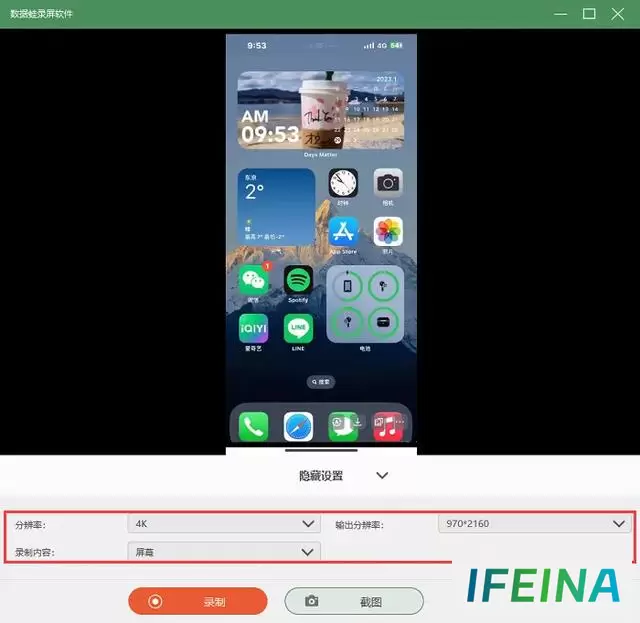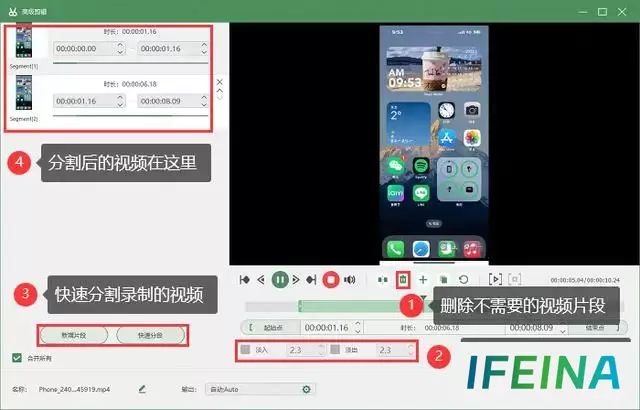轻松开启iPhone录屏:手把手教学
“求助!iPhone录屏在哪里打开啊?我手上这台iPhone 13 Pro已经用了一段时间了,但今天才发现自己竟然不知道录屏功能在哪里。现在有个紧急任务需要录制手机操作教程,想问问各位iPhone达人,告诉我录屏功能到底藏在哪里啊?万分感谢!”
随着科技的日新月异,智能手机已经深深地融入我们的日常生活,成为不可或缺的一部分,尤其是iPhone手机,以其出色的性能和流畅的系统赢得了众多用户的青睐。屏幕录制是iPhone的一项实用功能,可以帮助用户轻松地录制手机屏幕上的内容。本文将详细介绍iphone录屏在哪里打开,帮助用户轻松掌握录屏技巧,提升使用体验。
iphone录屏打开方法
iphone有录屏功能吗?iphone录屏在哪里打开?其实它内置的录屏功能方便易用,无需额外安装第三方应用,即可轻松录制屏幕上的操作。以下是使用iphone录屏的操作步骤:
第1步:首先,打开iPhone的设置应用,进入设置页面。在“控制中心”中,找到“屏幕录制”按钮,并将其添加到控制中心页面,然后用户可以通过从屏幕底部向上滑动的方式,轻松打开控制中心。
第2步:在这里找到“屏幕录制”按钮,点击按钮开始录制。录制开始时,iPhone屏幕上方会显示一个红色的录制提示条,表示录制正在进行中。
第3步:在录制过程中,可以进行各种操作,如滑动屏幕、打开应用等。如需结束录制,只需再次打开控制中心,点击红色状态栏,然后选择“停止”即可。
第三方软件录屏方法
虽然iPhone内置录屏功能简单易用,但对于有更高质量录制需求的用户,可以考虑使用第三方录屏软件,如数据蛙录屏软件。它是一款专业且易用的屏幕录制软件,可以为用户提供高清录制效果和多种录制模式。
它支持桌面、窗口、应用程序等各种录制场景,同时提供丰富的录制设置选项,满足用户不同的录制需求。下面是使用软件录制iphone手机的基本步骤:
数据蛙录屏软件下载链接:录屏软件哪个好用-电脑手机屏幕录制工具免费下载-数据蛙录屏软件
演示机型:华为MateBook
系统版本:Windows 10
软件版本:数据蛙录屏软件1.1.10
第1步:打开数据蛙录屏软件后,用户会看到简洁明了的界面。界面上包含视频录制、音频录制、游戏录制等多种录制模式。
第2步:在“录手机”模式中,选择适合iphone连接的设备类型,然后通过无线连接的方式,将需要录制的手机投屏到电脑上。
第3步:在录制前,可以根据需求进行录制设置,调整录制分辨率、输出分辨率等参数,还可以选择音频输入源(如电脑音频或外部麦克风)。
第4步:录制完成后,用户可以在软件内预览录制文件,并且对文件进行重命名、删除、导出等操作。
iphone录屏的结论
通过本文的介绍,相信您已经知道了iphone录屏在哪里打开。无论是使用内置录屏还是第三方录屏软件,都为用户提供了便捷、高效的屏幕录制体验。在日常使用中,可以根据实际需求选择合适的方法进行屏幕录制,为学习、工作和娱乐带来更多便利。
文章推荐:
电脑QQ录屏功能怎么用?轻松解决你的困惑
电脑录音软件免费版盘点,让你的声音更动听
电脑自带录屏软件在哪?教你轻松找到它!
本站内容搜集自互联网,版权归原作者所有。如有侵权,请来信告知,我们将删除相关内容。